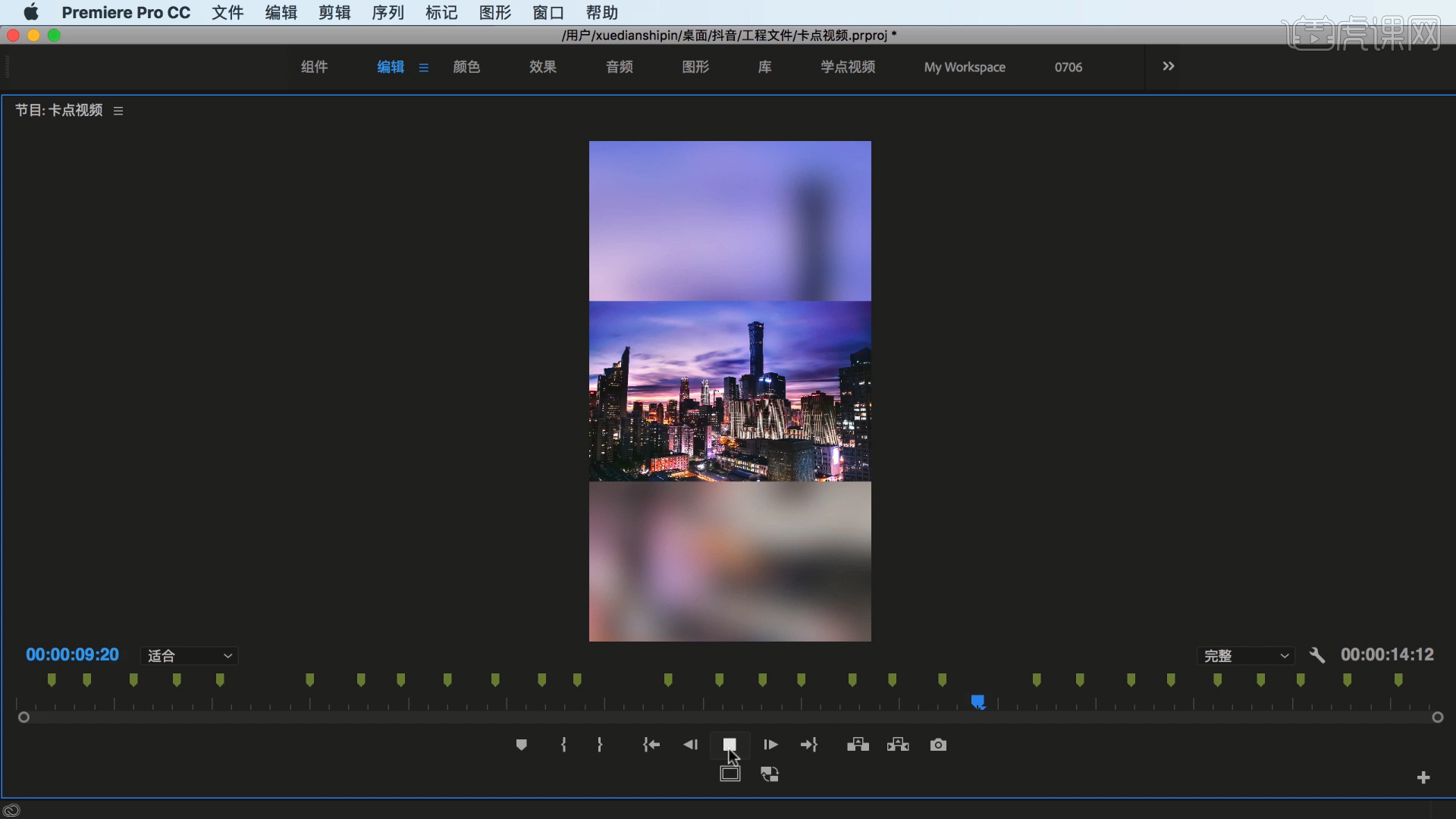课程收获
- 了解PR软件,掌握软件基础操作方法
- 掌握视频处理及操作流程
- 快速独立制作炫酷视频特效效果
课程特色
在掌握PR软件的基础上,迅速上手制作出色的案例效果!



本节课讲解【软件 Premiere (简称PR) - 案例: 抖音短视频卡点视频制作(一)】
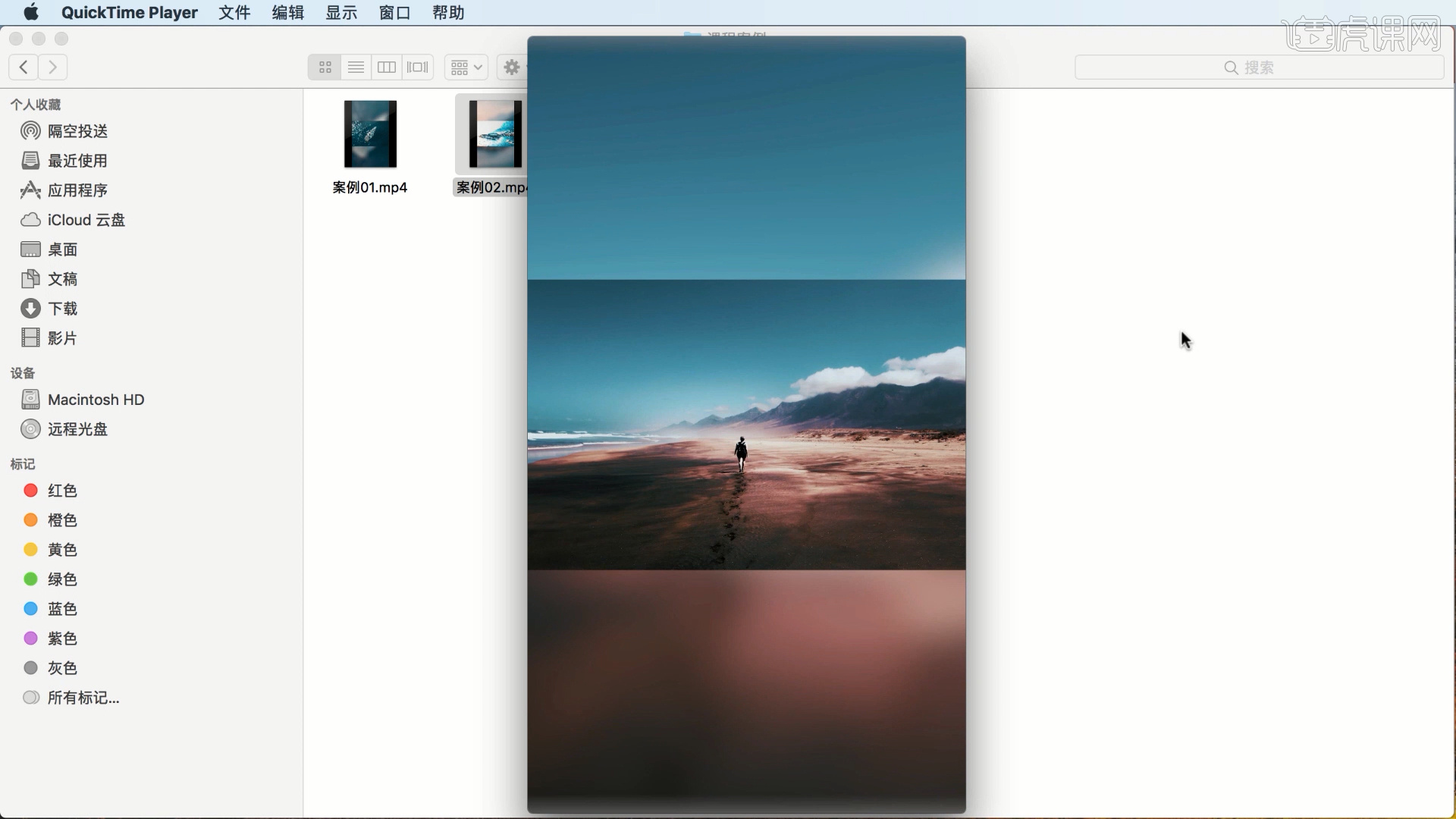
那我们开始今天的教程吧。
1、打开Premiere软件,选择素材“文件夹”直接拖入到软件界面中。
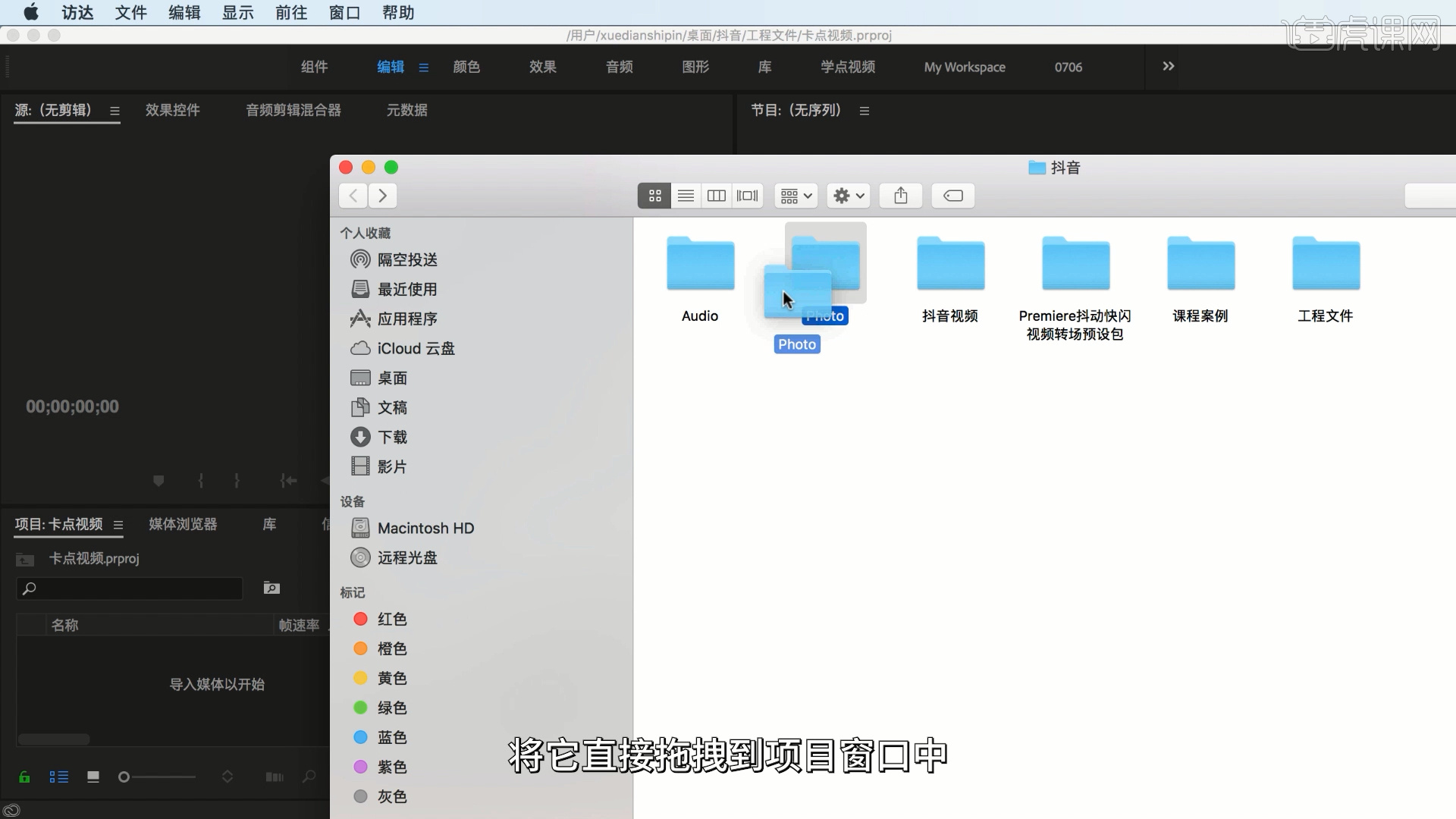
2、然后将导入进来的素材进行整理,并且进行【重命名】的操作。
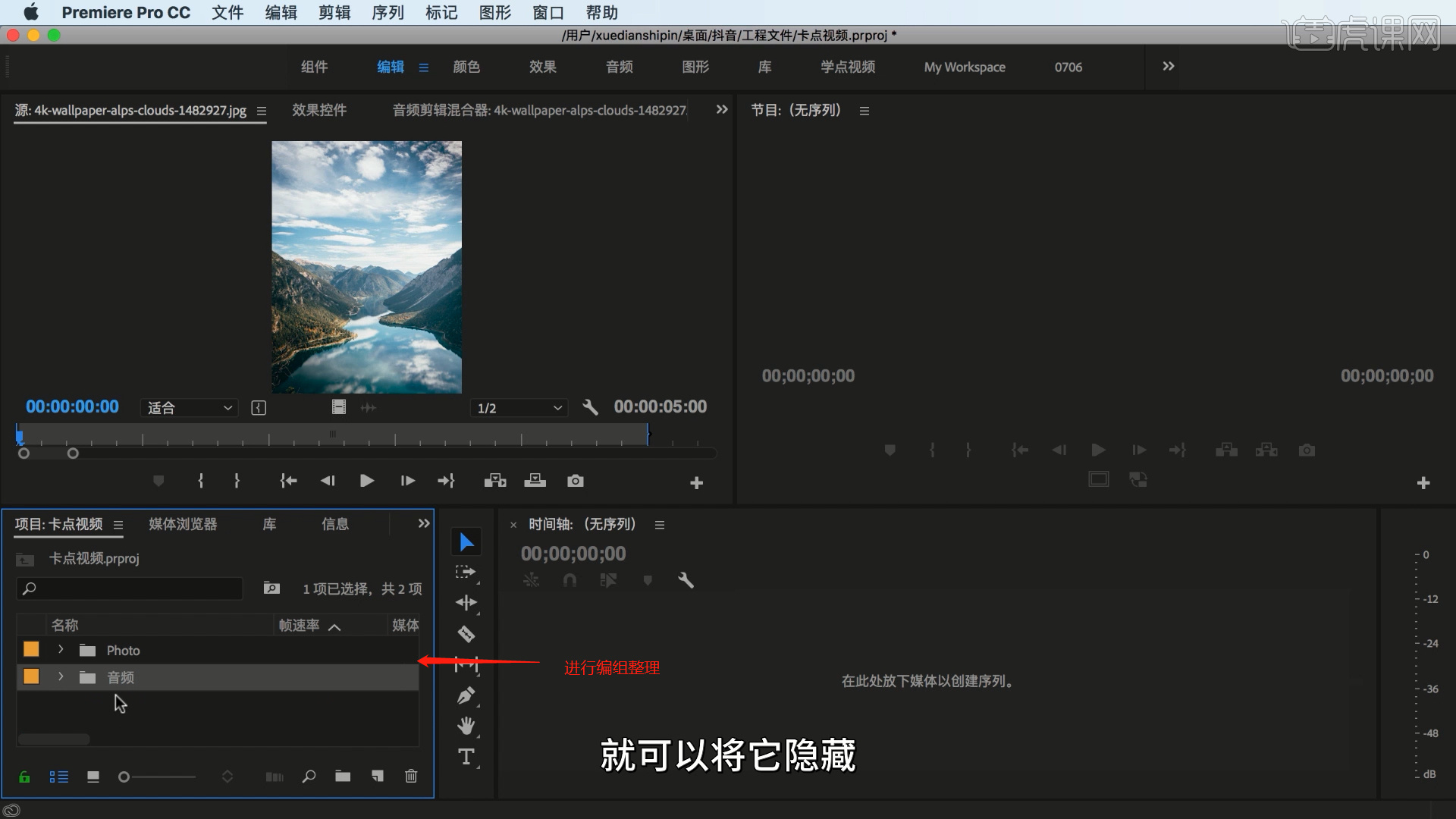
3、点击【新建序列】修改分辨率数值为【1080*1920】。
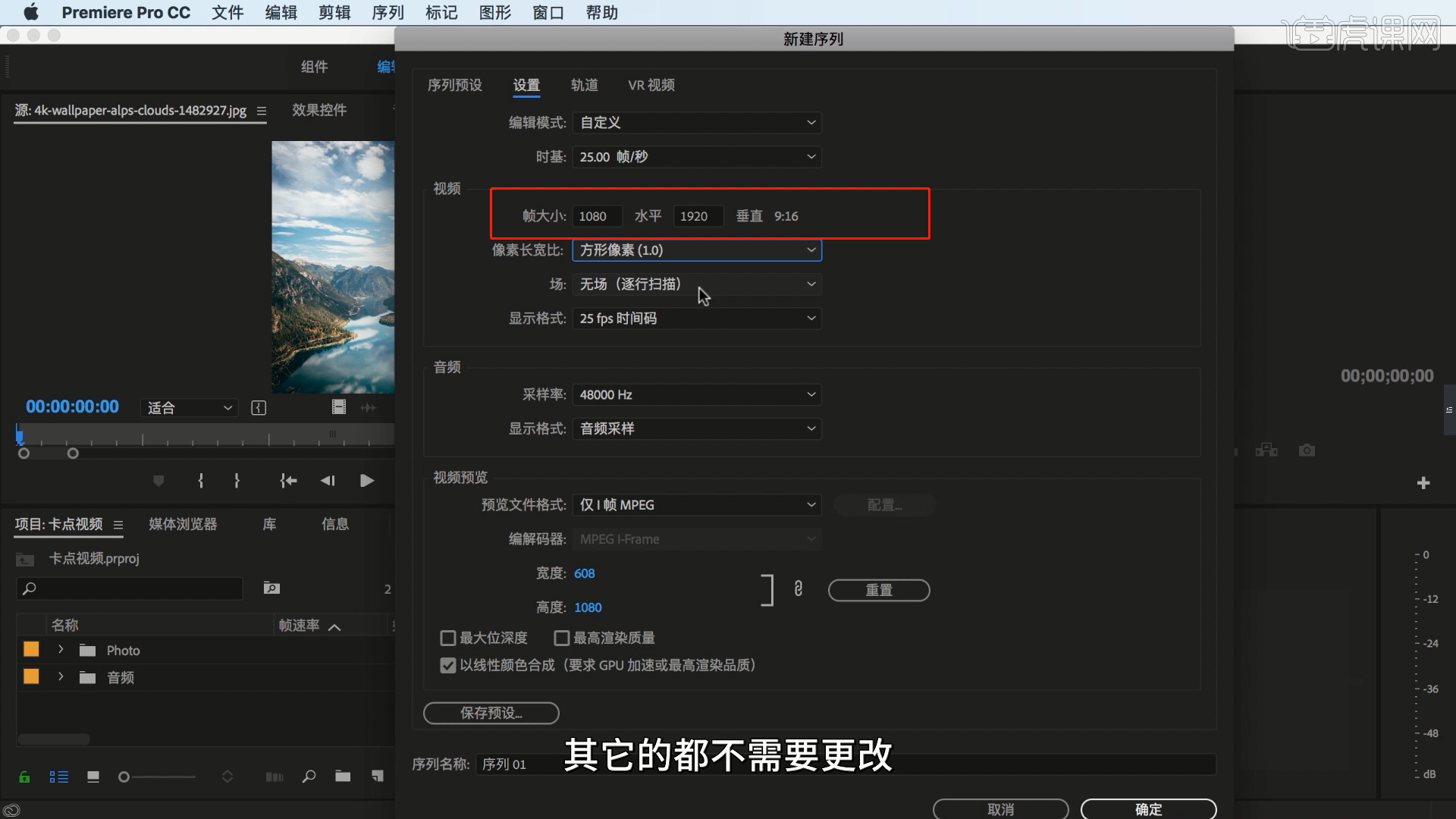
4、调整完成后,在界面的左下角点击【保存预设】并且进行【重命名】的操作。
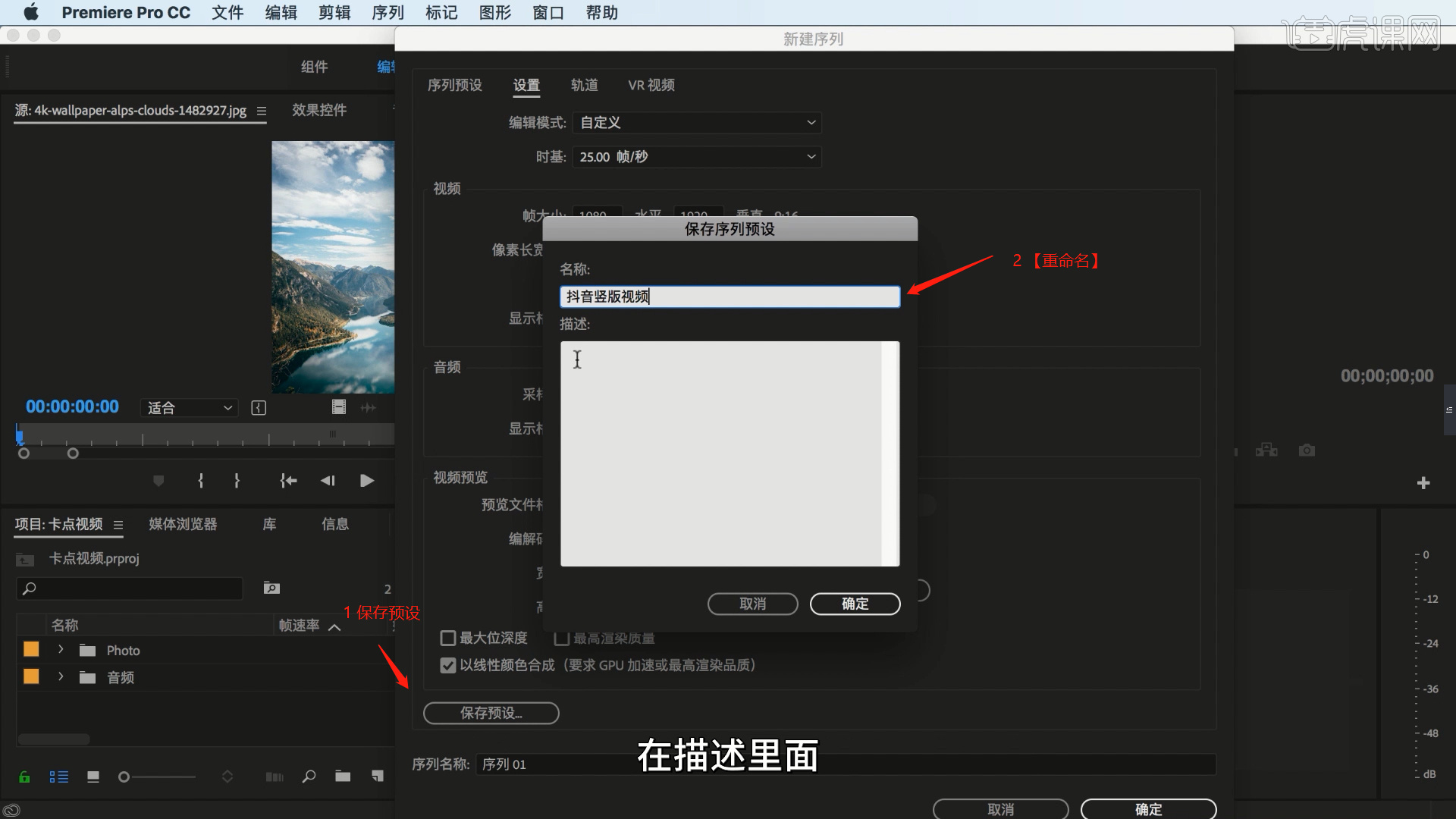
5、设置完成后,进入到【新建序列 - 序列预设】面板,直接点击即可。
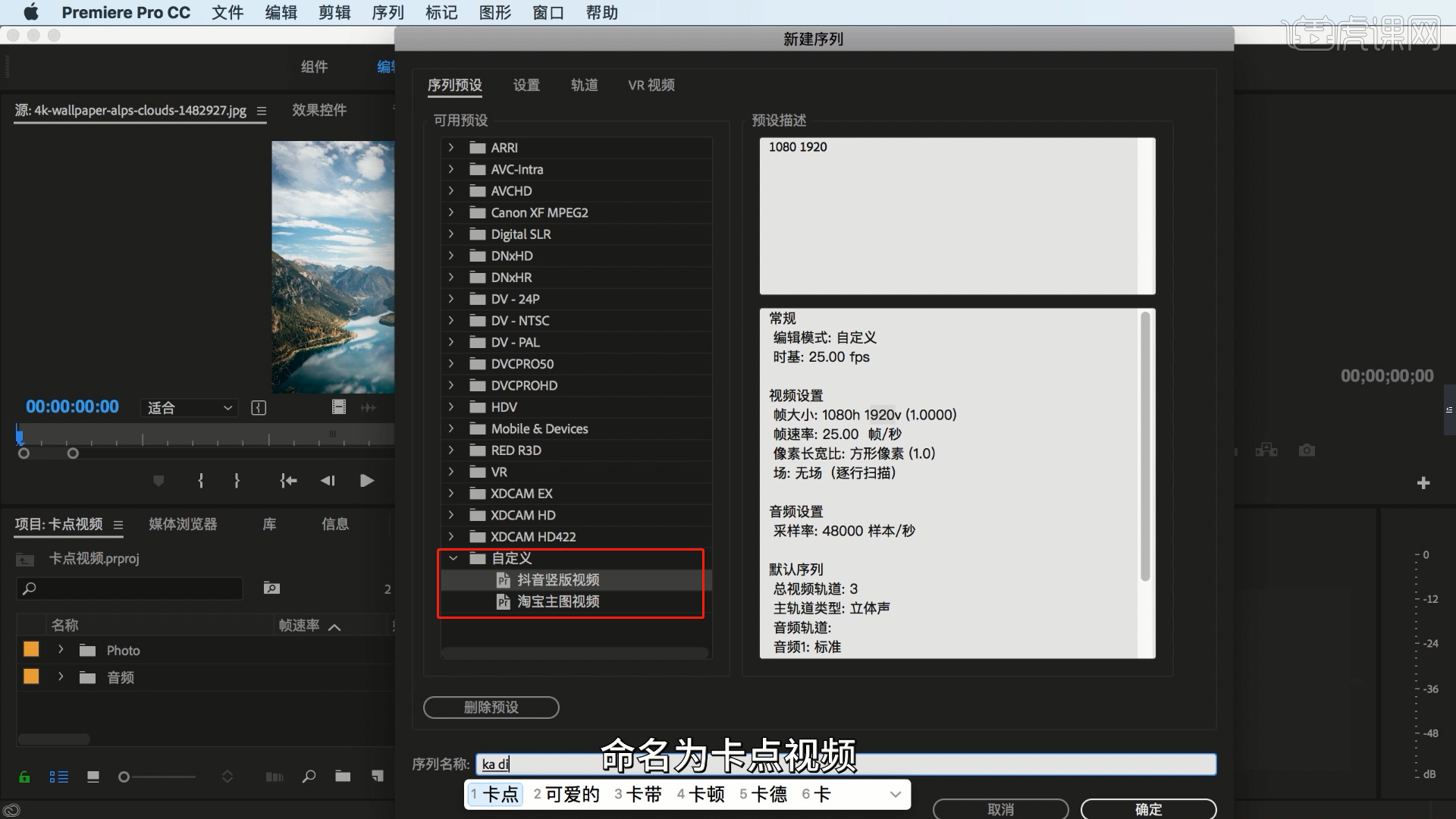
6、选择【音频】文件,拖入到【时间线】窗口中。

7、点击【播放】根据播放的音频,使用【M】键进行“标记”。
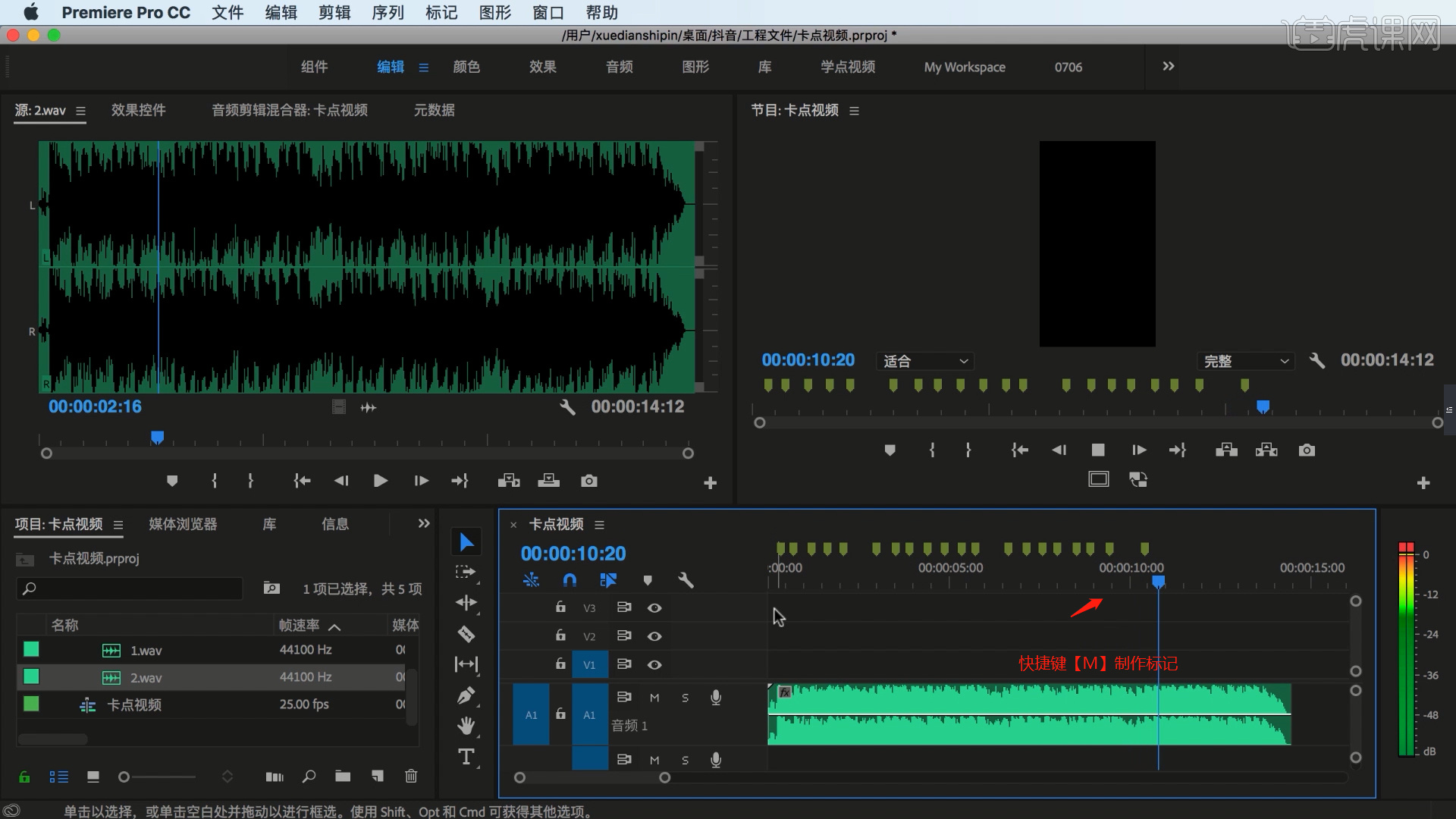
8、点选“全部图片素材”然后拖入到【序列匹配】面板。

9、使用键盘上的“-(减号键)”缩小时间线,然后删除多余的部分。

10、将当前的图层效果调整为【V2】图层中。

11、点击【文件 - 新建 - 调整图层】,创建新的调整层。
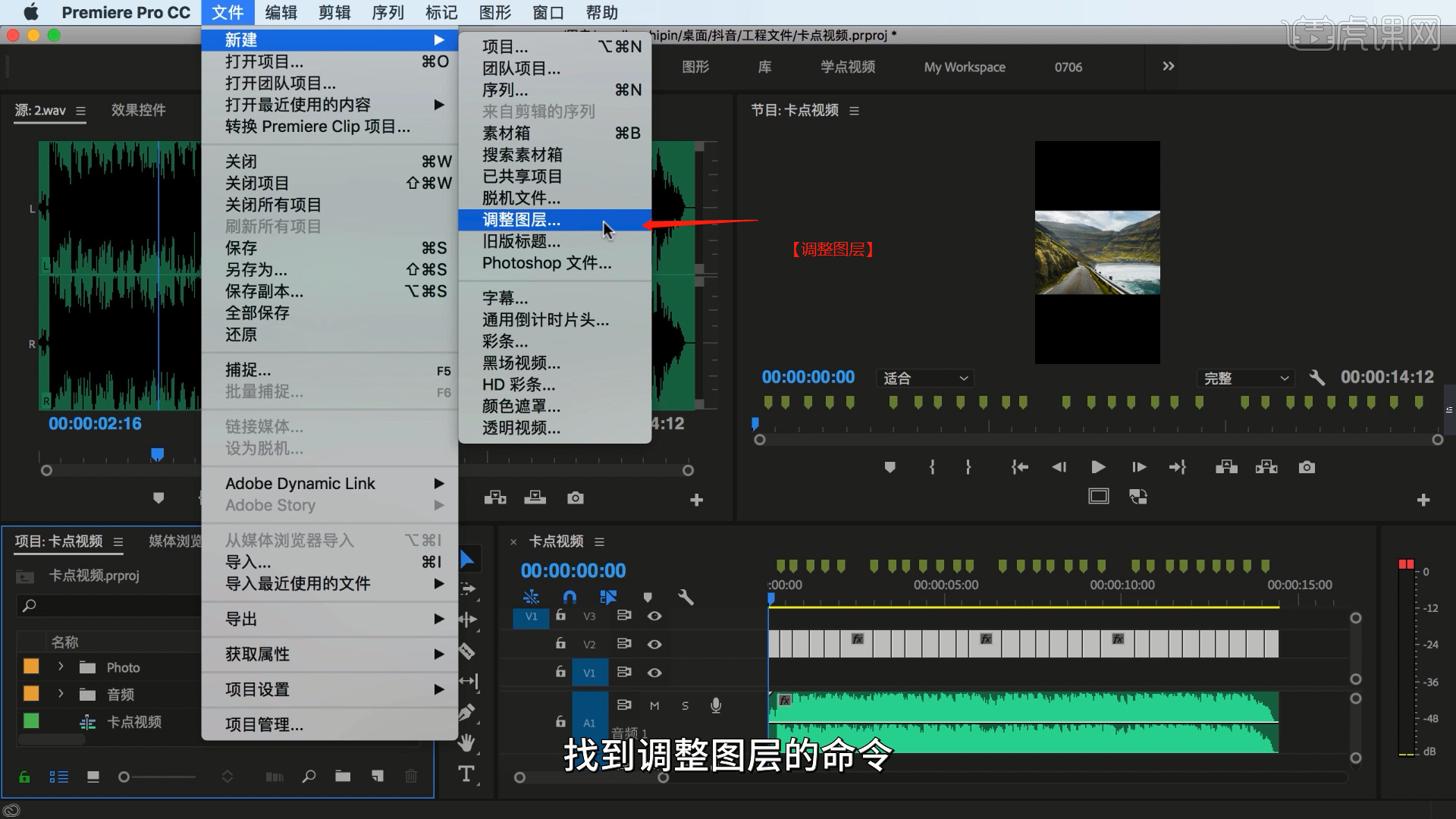
12、在效果器中添加【裁剪】效果,并且修改【顶部、底部】的参数数值。
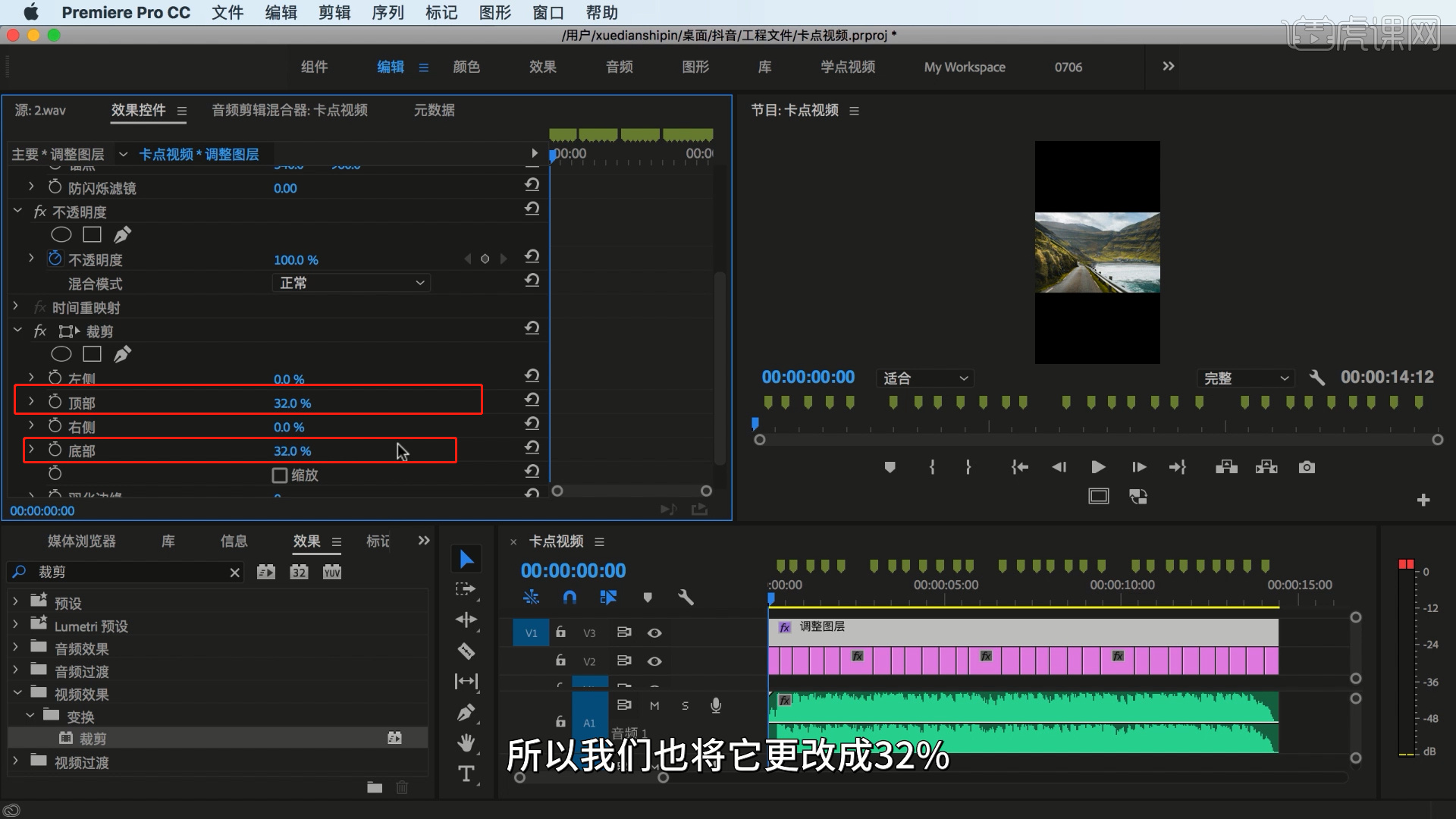
13、效果调整完成后,选择【V2】图层,进行复制到【V1】图层中。
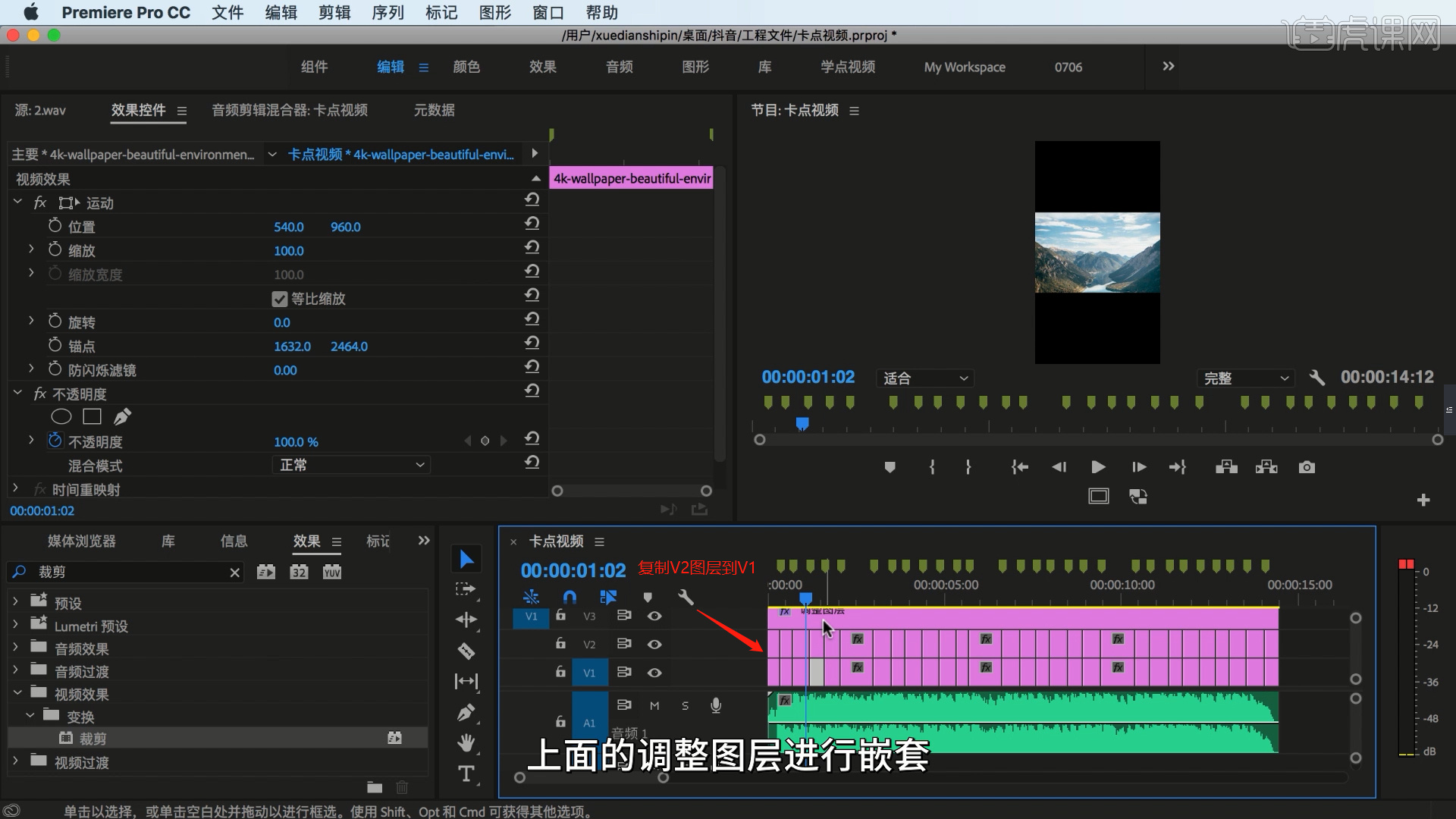
14、“连选”【V3、V2】图层中全部的内容,右键鼠标进行“嵌套”,然后进行【重命名】的调整。
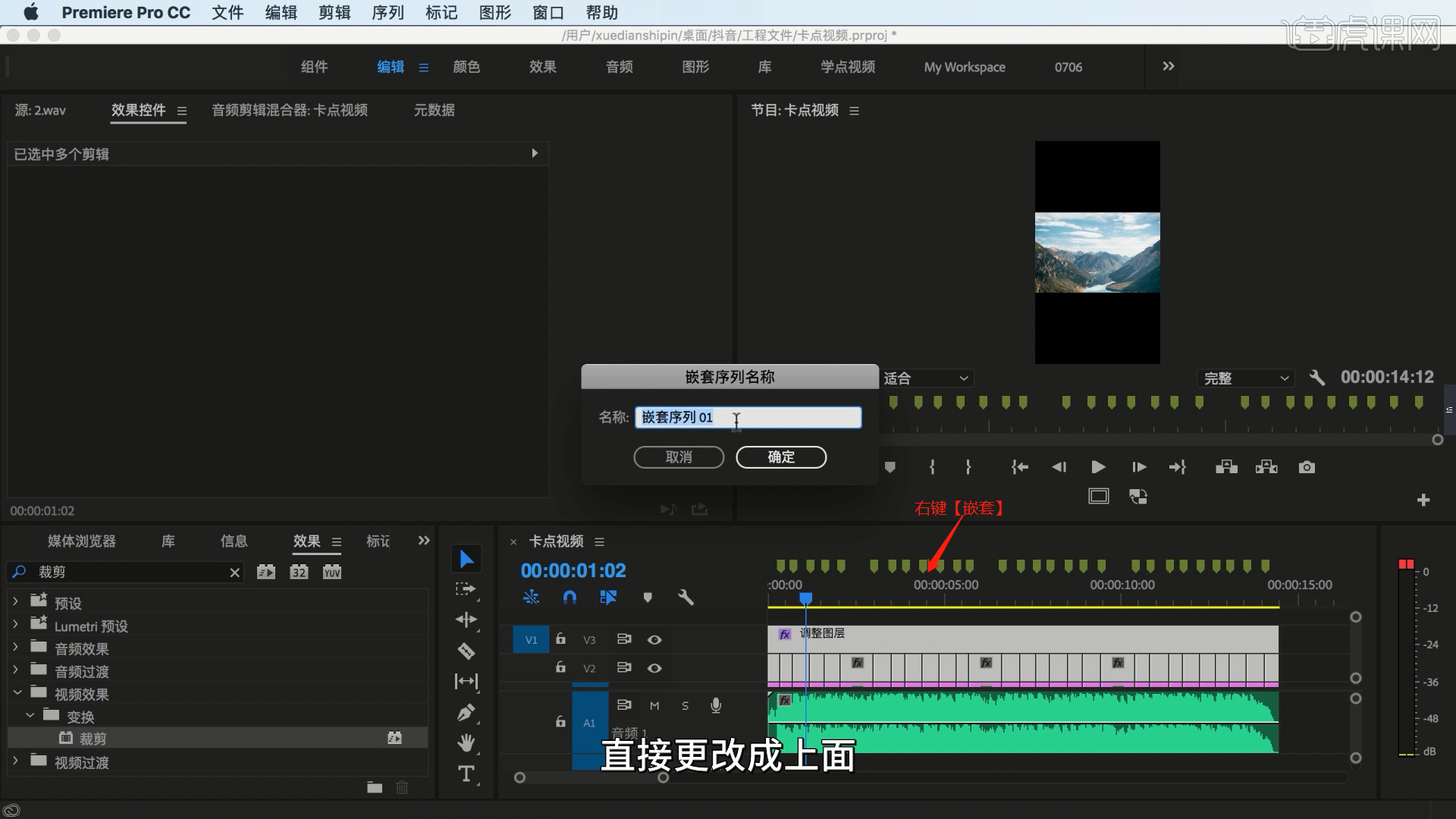
15、同样的操作,“连选”【V1】图层中全部的内容,右键鼠标进行“嵌套”,然后进行【重命名】的调整,调整完成后,在效果器中添加【快速模糊】效果,并且修改【模糊度】的参数数值。
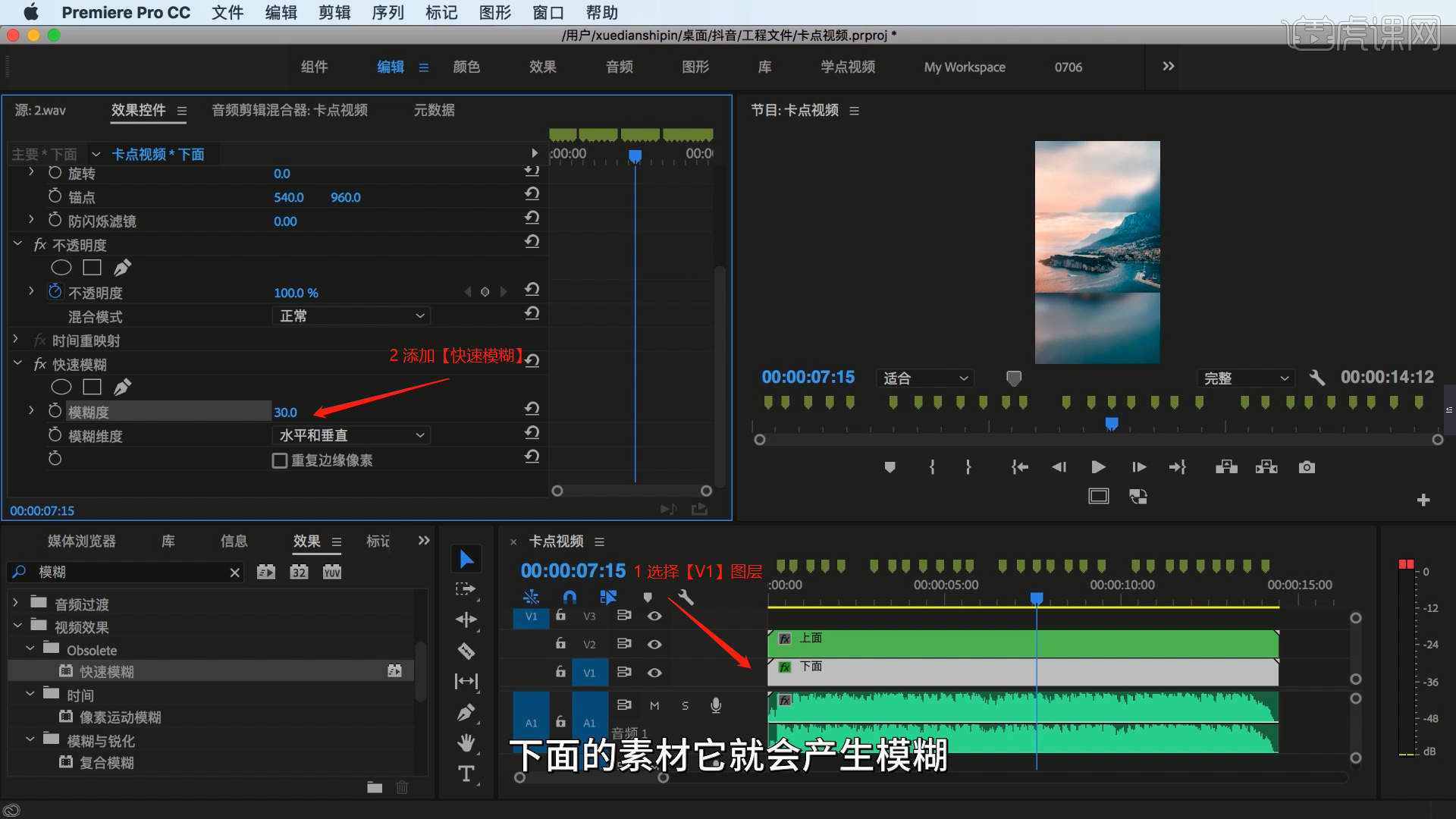
16、谢谢观看。